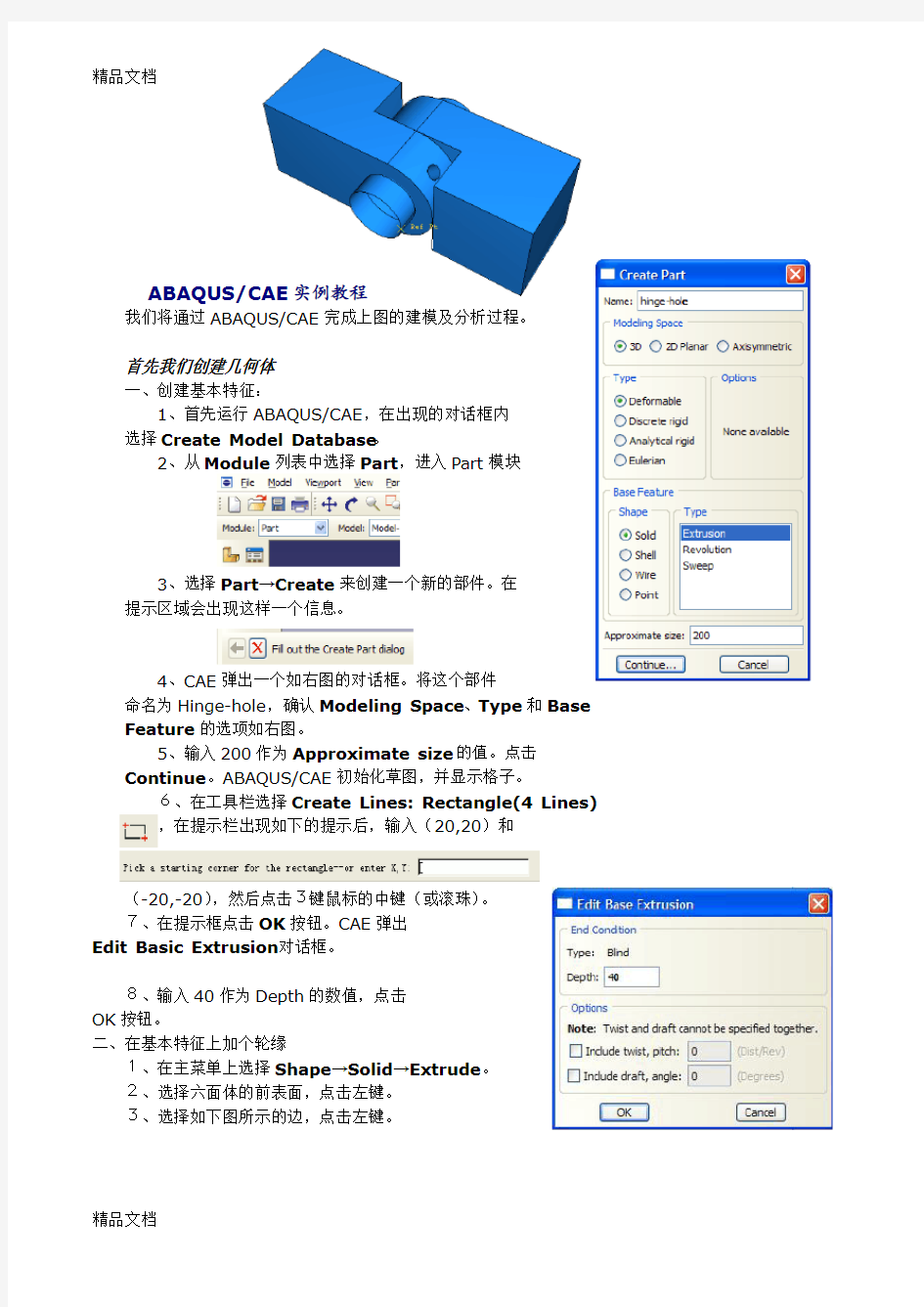
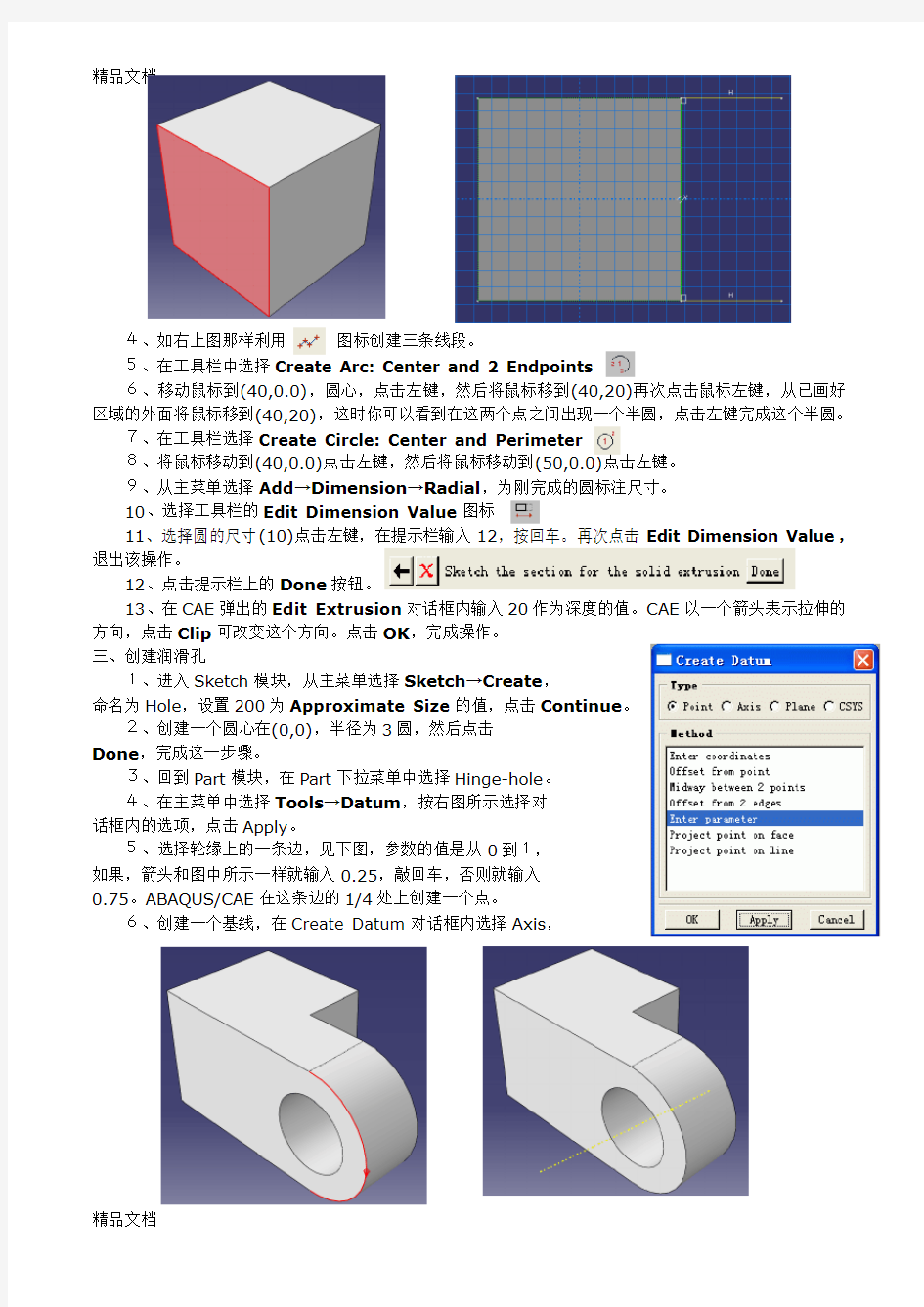
ABAQUS/CAE实例教程
我们将通过ABAQUS/CAE完成上图的建模及分析过程。
首先我们创建几何体
一、创建基本特征:
1、首先运行ABAQUS/CAE,在出现的对话框内
选择Create Model Database。
2、从Module列表中选择Part,进入Part模块
3、选择Part→Create来创建一个新的部件。在
提示区域会出现这样一个信息。
4、CAE弹出一个如右图的对话框。将这个部件
命名为Hinge-hole,确认Modeling Space、Type和Base Feature的选项如右图。
5、输入200作为Approximate size的值。点击
Continue。ABAQUS/CAE初始化草图,并显示格子。
6、在工具栏选择Create Lines: Rectangle(4 Lines)
,在提示栏出现如下的提示后,输入(20,20)和
(-20,-20),然后点击3键鼠标的中键(或滚珠)。
7、在提示框点击OK按钮。CAE弹出
Edit Basic Extrusion对话框。
8、输入40作为Depth的数值,点击
OK按钮。
二、在基本特征上加个轮缘
1、在主菜单上选择Shape→Solid→Extrude。
2、选择六面体的前表面,点击左键。
3、选择如下图所示的边,点击左键。
4、如右上图那样利用图标创建三条线段。
5、在工具栏中选择Create Arc: Center and 2 Endpoints
6、移动鼠标到(40,0.0),圆心,点击左键,然后将鼠标移到(40,20)再次点击鼠标左键,从已画好区域的外面将鼠标移到(40,20),这时你可以看到在这两个点之间出现一个半圆,点击左键完成这个半圆。
7、在工具栏选择Create Circle: Center and Perimeter
8、将鼠标移动到(40,0.0)点击左键,然后将鼠标移动到(50,0.0)点击左键。
9、从主菜单选择Add→Dimension→Radial,为刚完成的圆标注尺寸。
10、选择工具栏的Edit Dimension Value图标
11、选择圆的尺寸(10)点击左键,在提示栏输入12,按回车。再次点击Edit Dimension Value,退出该操作。
12、点击提示栏上的Done按钮。
13、在CAE弹出的Edit Extrusion对话框内输入20作为深度的值。CAE以一个箭头表示拉伸的方向,点击Clip可改变这个方向。点击OK,完成操作。
三、创建润滑孔
1、进入Sketch模块,从主菜单选择Sketch→Create,
命名为Hole,设置200为Approximate Size的值,点击Continue。
2、创建一个圆心在(0,0),半径为3圆,然后点击
Done,完成这一步骤。
3、回到Part模块,在Part下拉菜单中选择Hinge-hole。
4、在主菜单中选择Tools→Datum,按右图所示选择对
话框内的选项,点击Apply。
5、选择轮缘上的一条边,见下图,参数的值是从0到1,
如果,箭头和图中所示一样就输入0.25,敲回车,否则就输入
0.75。ABAQUS/CAE在这条边的1/4处上创建一个点。
6、创建一个基线,在Create Datum对话框内选择Axis,
在Method选项中选择2 Points,点击Apply。选择圆的中心点和刚才创建的基点,ABAQUS/CAE将创建如右上图所示的基线。
7、在Create Datum对话框内选择Plane,在Method中选择Point and normal,点击OK,选择刚才创建的基点和基线。你的模型将如左下图所示。
8、从主菜单中选择Shape→Cut→Extrude,选择创建的基准面和右上图所示的边,点击左键。
9、从主菜单中选择Add→Sketch,选择hole然后点击OK,在提示栏中点击Done,通过下面两步将Hole移到最终位置。
A:点击工具拦中的Add Dimension ,然后点击的圆心和基点,然后移动鼠标至标注线水平然后点击左键,在提示拦中随后出现的New Dimension中输入0,然后回车。
B:同上面操作,移动鼠标至标注线竖直,在New Dimension中输入10,然后回车并点击Done。
10、在Edit Cut Extrusion对话框中选择Blind作为Type的选项,15作为深度,如果需要可以选择Flip改变箭头的方向,然后点击OK。
四、创建不含润滑孔的铰链
1、从主菜单选择Part→Copy→Hinge-hole,
命名新的部件为Hinge-solid,点击OK。
2、在模型树中选中Parts→hinge-solid→Datum pt-1,
然后点击鼠标右键选择Delete,点击提示栏里的Yes,删除基点和他的子特征。
五、创建一个刚体销钉
1、从主菜单里选择Part→Create,命名为Pin,选择
Modeling Space为3D, 类型为Analytical rigid,选择
Revolved shell为基本的特征,输入200作为
Approximate size的值,然后点击Continue。
2、从工具栏选择Create Lines: Connected创建一条
从(12,30)到(12,-30)的直线,然后点击Done,退出草图。
3、从主菜单中,选择Tools→Reference Point,
选择销钉周线顶部的点。保存模型数据为hinge.cae。
接下来我们将为建立好的几何模型添加材料,并将其组装起来。
一、创建材料
1、进入Property模块,在主菜单中选择Material→Create来创建一个新的材料。
2、在Edit Material对话框,命名这个材料为Steel,选择Mechanical→Elasticity→Elastic,在杨氏模量中输入210000,输入0.3作为泊松比。点击OK,退出材料编辑。
3、从主菜单中选择Section→Create,在Create Section对话框中定义这个区域为SoildSection,在Category选项中接受Soild作为默认的选择,在Type选项中接受Homogeneous作为默认的选择,
4、在出现的Edit Section对话框中选择Steel作为材料,接受1作为Plane stress/strain thickness,并点击OK。
5、在Part中选择Hinge-hole,从主菜单中选择Assign→Section,选择整个Part,ABAQUS将会把你选择的区域高亮化,在对话栏点击Done,在出现的Assign Section对话框中点击OK。
6、重复第五步,为Hinge-soild分配材料。
二、部件组装
1、进入Assembly模块,从主菜单中选择Instance→Create,在Create Instance对话框中选择Hinge-hole,并选择Instance Type为Independent,最后点击Apply。
2、在Create Instance对话框中选择Hinge-soild,同上选择Instance Type为Independent,选中Auto-offset from other instances,点击OK。
3、从主菜单中,选择Constraint→Face to Face,选择左下图所示的表面,再选择如右下图的表面,点击Flip,如果两个箭头同向,点击Flip然后点击OK,在提示栏输入40,敲回车。
4、从主菜单中选择Constraint→Coaxial,先选择如左下图所示的孔,再选择如右下图所示的孔,点击Flip如果箭头如右下图所示,点击Flip然后点击OK。
5、从主菜单中选择Constraint→Edge to Edge,选择如左下图所示的边,再选择如右下图所示的边,点击Flip如果箭头如右下图所示,点击OK。完成铰链的组装。
6、从主菜单中选择Instance→Create,选择Pin,并选择Instance Type为Independent,然
7、从主菜单中选择Constraint →Coaxial ,选择Pine 和铰链中的孔,如果需要点击Flip ,点击OK 。显示如左下图所示。
8、从主菜单中选择Instance →Translate ,选择Pine ,点击Done ,在CAE 警告信息栏中点击Yes 。在提示栏输入(0,0,0)和(0,0,20),敲回车。在提示栏点击OK 。最终的构形如右上图显示。
接下来,我们定义分析步,接触,边界条件以及加载。
一、定义分析步。
1、进入Step 模块,从主菜单中选择Step →Create ,命名这个分析步为Contact ,接受默认的Static, General ,点击Continue 。在出现的Edit Step 对话框中,接受所有默认选择,并点击OK ,创建一个分析步。
2、重复上一步,创建一个分析步,命名为Load ,在Edit Step 对话框中,进入Incrementation 子选项,输入0.1为Initial Increment Size 。点击OK ,完成分析步的创建。
3、为输出结果创建几何集,在主菜单选择Tools →Set →Create ,命名这个几何集为ndisp-output ,点击Continue 。选择如左下图所示的点。点击Done ,完成该步骤。
4、采用相同的技术,定义右上图所选的面为fixed-face-output ,所选的边为hole-output 。
5、从主菜单中选择Output →Field Output Requests →Manager ,从出现的对话框中选择F-output-1,点击Edit ,删除变量PE ,PEEQ 和PEMAG ,删除选择Forces/Reactions ,点击OK ,点击Dismiss 退出Field Output Requests Manager 。
6、从主菜单中选择Output →History Output Requests →Manager ,从出现的对话框中选择H-output-1,点击Edit ,在Domain 中选择Set ,并选择ndisp-output ,去掉Energy 选项,输入U1,U2,U3。点击OK 。(20140922)
7、创建新的历史输出,为Fixed-face-output 输出变量RF1,为Hole-output 输出变量S11,MISES
Select these vertices Select this edge Select this face
例子的来源是Abaqus CLE的官方教程,可是写的太粗线条,我还是搞了两天才做出了这个例子。其实就是个滚筒洗衣机带着洗衣机里的水一起转的问题。 1. 分别为Eulerian domain和Lagrangian domain建立两个part 建立Lagrangian domain的Part,类型设置为Discrete rigid,并设置Reference Point。 建立Eulerian domain的Part,类型设置为Eulerian,要注意Eulerian domain和Lagrangian domain要保证有重叠的部分,这是一种弱耦合,数据在两个区域间抛来抛去,所以网格要有重叠部分。这导致在Eulerian domain里有的部分是有材料的,有的地方是没有材料的。为了之后设置材料分布时候方便,要把part实现划出几个辅助的partition。黄色虚线是在划分partition时,为了指明Extrude/Sweep方向用到的辅助坐标轴。
2. 定义水的材料属性 选择状态方程模型EOS中Us-Up,设置声速c0=1483m/s;密度为1000kg/m3;粘度为0.001kg/ms。并把截面属性赋给Eulerian domain。
3. 把两个Part组装起来
4. 新建一个Step-1 5. 为Eulerian domain和Lagrangian domain划分网格
6. 设置接触 新建一个Contact Property,因为不是普通的面和面的接触,水中的任何的一个部分
可能在流动区域里的任何一个地方和Lagrangian domain接触,设置Tangential Behavior为Rough,赋给水和洗衣机之间的关系。新建一个Interaction,把刚才的Contact Property赋给它。 更重要的是设置接触的两个Surface。其中一个Surface是Lagrangian domain部分的内侧面,为Geometry类型,另一个Surface是Eulerian domain的全部网格,为Mesh 类型。
看本例题之前,请务必先找着文献[1]中P75——P101中提供的例题完全照做一遍,以熟悉基本的操作流程。 下面是本例题的操作过程,模拟一片砌体墙片的滞回实验。 第一步:模型部件的建立 进入ABAQUS(中文版),在左方菜单中,选择“部件”,鼠标右键点击一下,选择“创建”,进入模型的部件创建菜单。模型中往往有一个或者多个部件构成。如图1,设定部件名称,其他选项如图1所示。 图1 然后中间的主操作界面出现,如图2。 此平面默认的在平行于计算机显示器的方向为XY平面,我们如图2,按照现实中墙体立面的尺寸画出墙体立面框,然后点击“完成”,弹出的菜单如图3.
图2 图3 此处的“深度”一项就是设定墙体部件的厚度,输入0.24(墙体厚度0.24m),点击确定。于是得到了墙体部件的基本视图如图4所示。 同理,依样设定加载梁的尺寸,得到加载梁部件。 这样,第一步部件尺寸设定就完成了。
图4 第二步:部件使用材料的设定 加载梁使用c50混凝土,砌体使用与实验相对应的材料参数。 由于模拟是针对砌体,所以不考虑加载梁的塑性,因此加载梁只设定密度和弹性。 而砌体则以混凝土塑性损伤本构模型来模拟,要设定密度、弹性、混凝土损伤塑性。 以上内容中混凝土材料参数的设定参见资料[2],砌体材料参数的设定参见资料[3]。 第三步:将材料属性赋予模型 设定了材料参数后,还要对将材料参数“赋予”模型。其操作菜单如图5 图5 首先建立两个界面SECTION-1和SECTION-2如图5左边红框所示,将两种材料(C50混凝
土与砌体材料)“注入”SECTION-1和SECTION-2中,然后点击右边红框中的图标,选择截面所要“赋予”的对象,即可完成材料参数赋予模型的操作。 第四步:安装配件 在第一步谁定好了部件后,实际上部件就像积木玩具的各个零件一样还是零散分开的,这时候,就要使用装配件功能如图6所示。 图6 用得较多的是红框中两个移动功能,非常简单,就是通过在空间坐标系中将部件平移到正确的位置即可。 第五步:设置分析步 在模拟滞回曲线实验的拟静力计算中,因为需要循环加载时反复推拉形成的,所以在模拟的时候需要设定多个分析步。而单纯的静力计算则只需一步就可以完成。 分析步的设定如图7所示,本次模拟一共设定了12个分析步,即表示反复推拉的模拟次数一共12次。 在设定分析步的过程中,将分析步的属性定为“静力、通用”。除了自定义的12步以外,还有ABAQUS默认的不能删除的初始步,是调整结构受力初始状态用的。 第六步:设定约束 这一步实际上是第四步的后续,第四步中我们只是把“积木玩具”完全进行了搭接,而没有进行固定。这一步的作用就是确定“积木玩具”各个分块之间相互作用的属性与关系。 对于实验来说,加载梁是牢牢固定在气体墙之上的,因此新建一个约束,属性选择“绑定”,将加载梁与砌体牢牢固定在一起。
模型中考虑了材料、几何的非线性、接触和Tie连接,所有设置都在HM中完成,输出inp 文件后可以直接在Abaqus中计算。 尤其注意在HM6.0中利用宏菜单中的Abaqus Contact Manager来定义接触、Tie连接等问题。 欢迎大家批评指正。同时该算例仅仅是一个step的,如果哪位能将其扩展到多个step,还会给以积分奖励。 再加一些步骤说明: 问题描述:如下图所示模型,模型整体分为三部分,黄色的tube、深蓝色的holder和浅蓝色的welded_part。其中tube和holder部分属于接触,而holder和welded_part两部分的连接属于焊接,这里采用Abaqus中的Tie连接方式。最后固定welded_part的一端,而在tube的一端施加一个扭矩,为了保证不发生刚体位移,在tube的另一端施加一个止推的约束。 定义ABAQUS模板: 在Geom页面上选择user prof…,从弹出菜单中选择ABAQUS,然后选择Standard 3D。为保证问题具有一般性,对上述模型划分的网格在连接的部分均保证网格不对齐,在宽度和圆周上均采用了不同的网格密度。 单元类型的设置: 因为涉及接触问题,所以模型中的实体单元均采用Abaqus中的C3D8R减缩积分单元,单元类型的选择请参考Abaqus使用手册。在HyperMesh中改变单元类型的步骤如下:1. 在1D、2D和3D的任何一个页面中点击elem types。 2. 选择2d&3d子面板,根据单元的结构选择单元类型,在这个例子中点击hex8,从弹出菜单中选择C3D8R。 3. 选中要更新单元类型的单元,这里选择by collector(选择所有三个comps)。
ABAQUS 简易教程 一、ABAQUS 公司及产品简介 ABAQUS 是国际上最先进的大型通用有限元计算分析软件之一。ABAQUS 公司成立于1978年,在美国总部的技术开发人员超过160人,其中有70多人具备工程或计算机科学的博士学位,全球技术支持人员超过130人,这可能是世界上最大的计算固体力学团队。 1.1 ABAQUS 产品 ABAQUS/CAE 为ABAQUS 求解器提供 快速交互式的前后处理环境 ABAQUS 的建模、分析、 监测和控制、以及结果评估的完整界面 ABAQUS/Standard 主要用于结构静态、动态线性和非线性分析 耦合分析 ABAQUS/Explicit 瞬态的大变形和高度非线性分析 可以在ABAQUS/Standard 分析结束状态 进行继续分析 1.2 ABAQUS 有限元软件的功能 线性静力学, 动力学, 和热传导 例如 应力, 振动, 声场, 地质力学, 压电效应, 等 汽车、飞机机身等的静力和动力学响应, 结构刚度, 等 非线性和瞬态分析 接触, 塑性失效, 断裂和磨损, 复合材料, 超弹性 等 汽车碰撞, 电子器件跌落, 冲击和损毁等 多体动力学分析 同时结合刚体, 线性柔体, 和非线性柔体模拟各种连接件等 应用在:汽车运动, 高速机械, 微机电系统MEMS, 航空航天机构, 医疗器械, 等 二、ABAQUS 输入文件 2.1 ABAQUS 模型的组件 ABAQUS 的分析模块以批处理的方式运行。分析模块的基本输入为输入文件。在输入文件中包含单元、材料、过程和载荷库等选项。这些选项可以以任意合理的方式组合,所以可以为多种问题建模。输入文件被分为两个部分:模型数据和历程数据。 模型数据 历程数据 几何选项—节点、单元 材料选项 其它模型选项 过程选项 载荷选项 输出选项 2.2 ABAQUS 输入文件的格式 ABAQUS 的输入文件(.inp 文件)包含若干可选的数据块,这些数据块以一个关键字开头,如*PLASTIC 。如果需要的话,数据行将跟在关键字行的后面。所有的输入行长度限制在256字符以内,变量名限制在80字符以内,且必须以字母开始。所有的注释行以**开始,可以放在任意的位置。 关键字行以*开始,后面接关键字,必要的时候可加参数,如:*MATERIAL, NAME=name ,这里,MATERIAL 是关键字,NAME 是参数,name 是你给定的参数值。 数据行用来为给定的选项定义批量数据,如单元的定义: *ELEMENT , TYPE=b21 关键字行
ABAQUS/CAE典型例题 我们将通过ABAQUS/CAE完成右图的建模及分析过程。 首先我们创建几何体 一、创建基本特征: 1、首先运行ABAQUS/CAE,在出现的对话框内 选择Create Model Database。 2、从Module列表中选择Part,进入Part模块 3、选择Part→Create来创建一个新的部件。在 提示区域会出现这样一个信息。 4、CAE弹出一个如右图的对话框。将这个部件 命名为Hinge-hole,确认Modeling Space、Type和Base Feature的选项如右图。 5、输入0.3作为Approximate size的值。点击 Continue。ABAQUS/CAE初始化草图,并显示格子。 6、在工具栏选择Create Lines: Rectangle(4 Lines) ,在提示栏出现如下的提示后,输入(0.02,0.02)和 (-0.02,-0.02),然后点击3键鼠标的中键(或滚珠)。 7、在提示框点击OK按钮。CAE弹出 Edit Basic Extrusion对话框。 8、输入0.04作为Depth的数值,点击 OK按钮。 二、在基本特征上加个轮缘 1、在主菜单上选择Shape→Solid→Extrude。 2、选择六面体的前表面,点击左键。 3、选择如下图所示的边,点击左键。
4、如右上图那样利用 图标创建三条线段。 5、在工具栏中选择Create Arc: Center and 2 Endpoints 6、移动鼠标到(0.04,0.0),圆心,点击左键,然后将鼠标移到(0.04,0.02)再次点击鼠标左键,从已画好区域的外面将鼠标移到(0.04,-0.02),这时你可以看到在这两个点之间出现一个半圆,点击左键完成这个半圆。 7、在工具栏选择Create Circle: Center and Perimeter 8、将鼠标移动到(0.04,0.0)点击左键,然后将鼠标移动到(0.05,0.0)点击左键。 9、从主菜单选择Add →Dimension →Radial ,为刚完成的圆标注尺寸。 10、选择工具栏的Edit Dimension Value 图标 11、选择圆的尺寸(0.01)点击左键,在提示栏输入0.012,按回车。再次点击Edit Dimension Value , 退出该操作。 12、点击提示栏上的Done 按钮。 13、在CAE 弹出的Edit Extrusion 对话框内输入0.02作为深度的值。CAE 以一个箭头表示拉伸的方向,点击Clip 可改变这个方向。点击OK ,完成操作。 三、创建润滑孔 1、进入Sketch 模块,从主菜单选择Sketch →Create , 命名为Hole ,设置0.2为Approximate Size 的值,点击Continue 。 2、创建一个圆心在(0,0),半径为0.003的圆,然后点击 Done ,完成这一步骤。 3、回到Part 模块,在Part 下拉菜单中选择Hinge-hole 。 4、在主菜单中选择Tools →Datum ,按右图所示选择对 话框内的选项,点击Apply 。 5、选择轮缘上的一条边,见下图,参数的值是从0到1, 如果,箭头和图中所示一样就输入0.25,敲回车,否则就输入 0.75。ABAQUS/CAE 在这条边的1/4处上创建一个点。 6、创建一个基线,在Create Datum 对话框内选择Axis , 在Method 选项中选择2 Points ,点击Apply 。选择圆的中心点和刚才创建的基点,ABAQUS/CAE 将创建如右上图所示的基线。 7、在Create Datum 对话框内选择Plane ,在Method 中选择Point and normal ,点击OK ,选择刚才创建的基点和基线。你的模型将如左下图所示。
1.应用背景概述 随着科学技术的发展,汽车已经成为人们生活中必不可少的交通工具。但当今由于交通事故造成的损失日益剧增,研究汽车的碰撞安全性能,提高其耐撞性成为各国汽车行业研究的重要课题。目前国内外许多著名大学、研究机构以及汽车生产厂商都在大力研究节省成本的汽车安全检测方法,而汽车碰撞理论以及模拟技术随之迅速发展,其中运用有限元方法来研究车辆碰撞模拟得到了相当的重视。而本案例就是取材于汽车碰撞模拟分析中的一个小案例―――保险杠撞击刚性墙。 2.问题描述 该案例选取的几何模型是通过导入已有的*.IGS文件来生成的(已经通过Solidworks软件建好模型的),共包括刚性墙(PART-wall)、保险杠(PART-bumper)、平板(PART-plane)以及横梁(PART-rail)四个部件,该分析案例的关注要点就是主要吸能部件(保险杠)的变形模拟,即发生车体碰撞时其是否能够对车体有足够的保护能力?这里根据具体车体模型建立了保险杠撞击刚性墙的有限元分析模型,为了节省计算资源和时间成本这里也对保险杠的对称模型进行了简化,详细的撞击模型请参照图1所示,撞击时保险杠分析模型以2000mm/s的速度撞击刚性墙,其中分析模型中的保险杠与平板之间、平板与横梁之间不定义接触,采用焊接进行连接,对于保险杠和刚性墙之间的接触采用接触对算法来定义。
1.横梁(rail) 2.平板(plane) 3.保险杠(bumper) 4.刚性墙(wall) 图2.1 碰撞模型的SolidWorks图 为了使模拟结果尽可能真实,通过查阅相关资料,定义了在碰撞过程中相关的数据以及各部件的材料属性。其中,刚性墙的材料密度为7.83×10-9,弹性模量为2.07×105,泊松比为0.28;保险杠、平板以及横梁的材料密度为7.83×10-9,弹性模量为2.07×105,泊松比为0.28,塑形应力-应变数据如表2.1所示。 表2.1 应力-应变数据表 应力210 300 314 325 390 438 505 527 应变0.0000 0.0309 0.0409 0.0500 0.1510 0.3010 0.7010 0.9010 注:本例中的单位制为:ton,mm,s。 3.案例详细求解过程 本案例使用软件为版本为abaqus6.12,各详细截图及分析以该版本为准。3.1 创建部件 (1)启动ABAQUS/CAE,创建一个新的模型数据库,重命名为The crash simulation,保存模型为The crash simulation.cae。 (2)通过导入已有的*.IGS文件来创建各个部件,在主菜单中执行【File】→【Import】→【Part】命令,选择刚刚创建保存的的bumper_asm.igs文件,弹
ABAQUS 线性动态分析 如果你只对结构承受载荷后的长期响应感兴趣,静力分析(static analysis)是足够的。然而,如果加载时间很短(例如在地震中)或者如果载荷在性质上是动态的(例如来自旋转机械的荷载),你就必须采用动态分析(dynamic analysis)。本章将讨论应用ABAQUS/Standard进行线性动态分析;关于应用ABAQUS/Explicit进行非线性动态分析的讨论,请参阅第9章“非线性显式动态分析”。 7.1 引言 动态模拟是将惯性力包含在动力学平衡方程中: +P u M&& I - = 其中 M结构的质量。 u&&结构的加速度。 I在结构中的力。 P 所施加的外力。 在上面公式中的表述是牛顿第二运动定律(F = ma)。 在静态和动态分析之间最主要的区别是在平衡方程中包含了惯性力(M u&&)。在两类模拟之间的另一个区别在于力I的定义。在静态分析中,力仅由结构的变形引起;而在动态分析中,力包括源于运动(例如阻尼)和结构的变形的贡献。 7.1.1 固有频率和模态 最简单的动态问题是在弹簧上的质量自由振动,如图7-1所示。
图7–1 质量-弹簧系统 在弹簧中的力给出为ku ,所以它的动态运动方程为 mu ku P &&+-=0 这个质量-弹簧系统的固有频率(natral frequency )(单位是弧度/秒(rad/s ))给出为 k m ω= 如果质量块被移动后再释放,它将以这个频率振动。若以此频率施加一个动态外力,位移的幅度将剧烈增加,这种现象即所谓的共振。 实际结构具有大量的固有频率。因此在设计结构时,非常重要的是避免使可能的载荷频率过分接近于固有频率。通过考虑非加载结构(在动平衡方程中令0P =)的动态响应可以确定固有频率。则运动方程变为 Mu I &&+=0 对于无阻尼系统,I Ku =,因此有 Mu Ku &&+=0 这个方程的解具有形式为 t i e u ωφ= 将此式代入运动方程,得到了特征值(eigenvalue )问题 K M φλφ= 其中2λω=。 该系统具有n 个特征值,其中n 是在有限元模型中的自由度数目。记j λ是第j 个
CAE联盟论坛精品讲座系列 ABAQUS非稳态切削仿真实例 主讲人:fuyun123 ABAQUS板块版主 一直想写一个关于ABAQUS非稳态切削的例子,只因为忙,所以一直没机会,近来也有很多人对ABAQUS经典例题上的例子提出了很多问题,为此,今天在此介绍一下非稳态切削的相关内容,主要针对仿真过程分析的要点进行一个阐述,同时回答一下大家的问题,我的理解也不一定正确,大家一起探讨才能促进切削仿真的不断进步。 切削仿真软件的比较:目前用于切削的软件很多,如ABAQUS,LS-DYNA,DEFROM,ADVANTAGE,Marc等,ABAQUS的优势在于非线性处理能力强,有热力耦合的直接分析步,可以对切削过程进行较为准确的仿真分析,目前国际上用的最多,而且由于ABAQUS可以利用子程序和python进行很多定制的开发,从而为问题的解决提供了更好的条件。LS-DYNA也可以用于切削分析,但是其擅长领域属于碰撞等瞬态动力学分析,现在已经纳入ANSYS麾下,Marc也是一款具有很好非线性的软件,但是切削仿真远没有ABAQUS 方便,而DEFORM在切削,轧制,滚压等领域已经建立起相对完善的仿真界面,但是整体上计算结果好像与实际有些差距,其在切削领域采用的仍为网格重画方法。而ADVANTAGE在切削领域算是最专业的了,这款软件建立了庞大的切削数据库,而且具有完善的切削,铣削,钻削等加工方法的仿真分析,缺点是材料数据库如果和他的数据有差异,可能比较麻烦。软件就介绍到这里,下面主要针对ABAQUS的非稳态切削做一下简单的说明,希望能为切削领域探索的各位达人一点启示吧! ~~~~~~~~~~~~~~~~~~~~~~~~~~~~~~~~~~~~~~~~~~~~~~~~~~~~~~~~~~~~~~~~~~~~~~~~~~~~ 此次切削分析,不再建立基于切屑,分离层和工件的模型,整个工件采用一个长方形,而且不再采用ALE法则,本次切削采用拉格朗日准则+失效准则的方法建立切削仿真。下面就分为几个部分分别介绍一下建模要点以及注意事项! 1.建模 建模过程其实没什么说的,就是一个工件,一个刀具,工件在这里就采用普通的长方形,刀具为了考虑磨损的影响,设置了一定的磨损量。为了后面定义接触和材料方便,在此采用网格划分后的creat mesh part模型。 2.材料定义 虽然在此处没有分离线的,但是这里在定义材料属性的时候,应该为其中一层网格定义失效准则。材料定义都很简答,包括弹性模量,泊松比,热膨胀系数,热传导率,比热,密度等常规量,而且应该基于JC 塑性流动准则,定义工件的塑性,至于内部参数的具体含义,我在上个讲座已经阐述的比较清楚,在此不再多说。本次仿真模拟采用的是shear damage,因为切削材料是52100,其JC damage当然也可以采用,在此只是强调一种方法而已,而且shear damage是和基于一个实验和温度相关的,从而使得结果的仿真更加符合实际。
CAE联盟论坛精品讲座系列【二】 ABAQUS金属切削实例 主讲人:fuyun123CAE联盟论坛—ABAQUS版主 背景介绍: 切削过程是一个很复杂的工艺过程,它不但涉及到弹性力学、塑性力学、断裂力学,还有热力学、摩擦学等。同时切削质量受到刀具形状、切屑流动、温度分布、热流和刀具磨损等影响,切削表面的残余应力和残余应变严重影响了工件的精度和疲劳寿命。利用传统的解析方法,很难对切削机理进行定量的分析和研究。计算机技术的飞速发展使得利用有限元仿真方法来研究切削加工过程以及各种参数之间的关系成为可能。近年来,有限元方法在切削工艺中的应用表明,切削工艺和切屑形成的有限元模拟对了解切削机理,提高切削质量是很有帮助的。这种有限元仿真方法适合于分析弹塑性大变形问题,包括分析与温度相关的材料性能参数和很大的应变速率问题。ABAQUS作为有限元的通用软件,在处理这种高度非线性问题上体现了它独到的优势,目前国际上对切削问题的研究大都采用此软件,因此,下面针对ABAQUS的切削做一个入门的例子,希望初学者能够尽快入门,当然要把切削做好,不单单是一个例子能够解决问题的,随着深入的研究,你会发现有很多因素影响切削的仿真的顺利进行,这个需要自己去不断探索,在此本人权当抛砖引玉,希望各位切削的大神们能够积极探讨起来,让我们在切削仿真的探索上更加精确,更加完善。 ~~~~~~~~~~~~~~~~~~~~~~~~~~~~~~~~~~~~~~~~~~~~~~~~~~~~~~~~~~~~~~~~~~~~~~~~~~~~~~~ 切削参数:切削速度300m/min,切削厚度0.1mm,切削宽度1mm 尺寸参数:本例作为入门例子,为了简化问题,假定刀具为解析刚体,因为在切削过程中,一般我们更注重工件最终的切削质量,如应力场,温度场等,尤其是残余应力场,而如果是要进行刀具磨损或者涂层刀具失效的分析的话,那就要考虑建立刀具为变形体来进行分析了。工件就假定为一个长方形,刀具设置前角10°,后角6°,具体尺寸见INP文件。 下面将切削过程按照ABAQUS的模块分别进行叙述,并对注意的问题作出相应的解释。 ~~~~~~~~~~~~~~~~~~~~~~~~~~~~~~~~~~~~~~~~~~~~~~~~~~~~~~~~~~~~~~~~~~~~~~~~~~~~~~~ 建模:建模过程其实没有什么好注意的,对于复杂的模型,我一般用其他三维软件导入进来,注意导入的时候尽量将格式转化为IGES格式,同时要把一些不必要的东西去掉,比如一些尖角,圆角之类的,如果不是分析那个部位的应力集中的话就没必要导入它,如果导入,还要进行一些细化,大大降低了计算的效率。我一般做的是二维切削,模型相对比较简单,所以一般都是直接在ABAQUS中进行建模。由于此处为刚体,要在part里面建立刚体参考点,而且注意不要在装配模块建立参考点,因为有时候ABAQUS找不到装配模块相应的参考点。 1、工件
ABAQUS实例操作 吴敏2013202100035 一、型钢梁建模分析 1.1 问题描述 一型钢梁,尺寸如图所示,利用软件分析其内力。 材料特性:弹性模量E=2.1e11N/m2,泊松比μ=0.3,屈服强度?y=3.45e8N/m2。 1.2创建部件 点击创建部件按钮,在对话框中设置参量如右图:模 型空间设置为三维的,类型为可变性的,基本特征为实体, 可拉伸,比例设为1. 1.2生成三维模型 首先,在二维的环境下,输入横截面 的各点坐标,然后再输入深度6m,便 可生成如下图型:
1.3创建材料和截面属性 1.3.1创建材料 先输入弹性模量,泊松比,以及屈服应力,塑性应变,点击确认即可。 1.3.2 创建截面属性并赋予给部件 名字命名为section-beam,种类为实体,类型为均质,其他值保持默认,点
击确认,接着选择整个部件,将截面性质赋予 之。 1.4 定义装配件 点击装配功能模块,选择部件为非独立实体 其他保持为默认值点解确认即可。 1.5 设置分析步 选择分析步模块,点击create instance 在 对话框里面,输入名字为step,procedure type 设置为general ,在下拉菜单中选择static general项,保持其他参数不变,点击确认。 1.6 定义荷载和边界条件 选择荷载模块: ①施加荷载 在create load对话框中,名字设置为load,step项中选择为step,将荷载设置为pressure,其他值保持不变,点击继续,在荷载的大小后面输入3.5e5,其他参数不变,完成荷载的定义。 ②定义便捷条件 在对话框中将step 设置为 initial,将施加边界条件的方式设置为 位移/转角,保持其余参数不变,点 击确认。在弹出的对话框中选择 U1=U2=UR2=UR3=0,即对选中面
Abaqus梁结构经典计算 一榀轻钢结构库房框架,结构钢方管构件,材质E=210GPa,μ=0.28, ρ=7850kg/m3(在不计重力的静力学分 析中可以不要)。F=1000N,此题要计入重力。计算水平梁中点下降位移。 文件与路径 顶部下拉菜单File, Save As ExpAbq02。 一部件 创建部件,命名为Prat-1。 3D,可变形模型,线,图形大约范围20(m)。 选用折线绘出整个图示屋架。 退出Done。 二性质 1 创建截面几何形状:Module,Property,Create Profile, 将截面(1)命名为Profile-1,选Box型截面,按图输入数据,关闭。直至完成截面(3)。 2 定义各段梁的方向: 选中所有立杆,输入截面主惯性轴1方向单位矢量(1,0,0),选中横梁和斜杆,输入截面主轴1方向单位矢量(0,1,0),关闭。还有好办法,请大家自己捉摸。 3 定义截面力学性质:
将截面(1) Profile-1命名为Section-1,梁,梁,截面几何形状选Profile-1,输入E=210GPa,G=82.03GPa,ν=0.28,ρ=7850,关闭。直至完成截面(3) Section-3。 4 将截面的几何、力学性质附加到部件上: 选中左右立柱和横梁,将各Section-1~3信息注入Part-1的各个杆件上,要对号入座。 5 保存模型: 将本题的CAE模型保存为ExpAbq02.cae。 三组装 创建计算实体,以Prat-1为原形,用Independent方式或Dependent生成实体。四分析步 创建分析步,命名为Step-1,静态Static,通用General。 注释:无,时间:不变,非线性开关:关。 五载荷 1 施加位移边界条件: 命名为BC-1,在分析步Step-1中,性质:力学,针对位移和转角。 选中立柱两脚,约束全部自由度。 2 创建载荷: 命名为Load-1,在分析步Step-1中,性质:力学,选择集中力。 选中顶点,施加Fy=F2=-1000(N)。 六网格 对部件Prat-1进行。 1 撒种子: 针对部件,全局种子大约间距0.8。 2 划网格: 针对部件,OK。 3 保存你的模型: 将本题的CAE模型保存为ExpAbq02.cae。 七建立项目
Q:预拉钢筋怎样施加预应力,请各位指点~~~~ Q:我在文档里看到要在inp文件定义一个rebar,但是rebar只能用于shell, membrane, and solid elements 。我现在想做的是一个预应力拉索,不是镶嵌在shell, membrane, and solid 这些单元里的,而是独立的一根拉锁。拉索单元打算用truss,但是怎样在truss上使用rebar啊?请高手指点 还有个问题,我看到别人的inp文件,如下: *rebar,element=continuum,material=rebar2,name=ubar top1,1.005e-4,0.15,0.0,0.5,1 第二行第一个是setname(top1),第二个是rebar的截面面积( 1.005e-4),那第三、第四、第五是指什么?(0.15,0,0.5),最后一个应该是方向,是1方向。哪位高人指点下第三、四、五项分别代表什么? A:施加预应力 *initinial conditions,type=stress,rebar elset,rebar name,所施加预应力的值 ,另prestress hold 为保持所施加的预应力的值不变,我的理解是防止别的构件吃掉所施加的预应力,造成所施加预应力的损失。使用了这个命令之后就避免了这种损失,保证所施加的预应力都施加到了钢筋上。 A:谢谢指点,你所说的应该是把预应力加在rebar上面,但我发觉truss单元不能定义成rebar,其实是我多想了,truss本来就可以当拉索,实际工程中加预应力只是为了使钢绞 线拉紧,起到张拉作用,而在abaqus里,truss本身就是拉紧的,不用施加预应力 A:我知道模拟加强筋的时候需要用rebar,但钢筋确实可以直接用truss来模拟 ,而lz所说的预应力其实其实只是施工时的张力而并不是真正意义上的预应力,比如螺栓预应力之类的。如果是索的话可能是要施加预应力的,仅个人看法。 Q:请教:做一个空间钢框架结构,梁柱用梁元,板采用壳元,打算采用tie命令(共用节点),但不知该如何实现? A:我想可以用*equation实现,共用节点的约束情况自己在这一命令下定义。 A:我因为用命令比较多,但是用cae我想一样,在CAE里进入命令编辑器,然后编辑就是了,写入*equation命令,指定约束的自由度(这个看一下标准手册,写得很清楚) Q:“Response spectrum analysis(响应谱分析)与Modal dynamic analysis(模态动力分析)区别在什么地方?如Response spectrum analysis可以进行结构设计?但Modal dynamic analysis是用来干什么的阿? A:就我知道的,modal dynamic analysis应该是振型分解法做动力解析。分解为单自由度 体系再取有限个进行组合求反应。 Q:abaqus如何施加地震荷载? A:可以参考abaqus 6.3的例子,Seismic Analysis of a Concrete Gravity Dam 可以使用: 1。*amplitude, name=amp, input=seismicdata.dat输入地震波 2。*boundary, type=acceleration, amplitude=amp 来施加荷载。 在
1.接触中设置Adjust的理解: 这个命令主要还是用来初始化接触的。在分析开始之前,调整接触面中节点的初始位置,且不产生任何应力和应变。在分析过程中,由于残留的初始过盈引起的应变将被施加在接触面上。 模型的尺寸往往会存在数值误差,所以设置一个位置误差限度,用来调整从面节点的初始坐标,ADJUST=位置误差限度,其含义是:如果从面节点与主面的距离小于此限度,ABAQUS将调整这些节点的初始坐标,使其与主面的距离为0.这种调整不产生任何压力、应力、应变。 Explicit不允许接触表面的初始过盈,分析开始前,接触面上的节点将被自动调整,以删除任何初始过盈,在随后的分析中,这样的调整将引起应变。 2.使用INTERFERENCE(干涉)来定义过盈接触: Edit Interaction》底部Interference fit 负值表示过盈量,正值表示间隙量。类似于载荷,只能在后续分析步中定义,不能在初始分析步中定义。
3.CLERENCE(间隙)可以定义两个接触面之间的初始过盈量和间隙 量,它只适用于小滑移,并且不需要使用ADJUST来调整从面节点的初始位置。 4.特征:记录了设计目的,并包含几何信息,同时也是管理几何体的行为的规则。ABAQUS中导入的几何体是没用特征的,要删除不重要的细节。 5.View=》ODB Display Options =》Sweep and Extrude 6.CPRESS接触压强 7.COPEN从面上节点与主面的距离
8.ALE自适应网格:Step=>Other=>Adaptive Mesh Domain 9.计算代价估算:隐式:自由度数目的平方 显式:自由度正比 10.软接触:用指数或者表格形式表达的应力-距离关系 11.传说ABAQUS默认的幅值曲线是从1下降到0的。是吗?我觉得 6.9的版本好像不是这样。给一个棱柱施加扭转力矩,载荷采用 Ramp,变形是逐步增大的。 12.Visualization》Tools》Job Diagnostics 13.修改严重不连续迭代尝试次数: Step>Other>General Solution Controls> Edit>Specify>Time Incrementation>More>Is>12 14.接触问题中,90度圆角至少划分是个单元。 15.使用自动过盈接触限度来解决颤振收敛问题: Interaction> Contact Controls> Automatic Overclosure tolerance 再在Edit Interaction对话框中的最下角的Contact Controls 设置为已定义的接触控制名称。 16.PEEQ等效塑性应变,是塑性应变的积累。PEMAG塑性应变量, PE塑性应变分量。 17.子模型的定义方法: Model>Edit Attributes>Submodel>Read data from job
8、从主菜单中选择Instance →Translate ,选择Pine ,点击Done ,在CAE 警告信息栏中点击Yes 。在提示栏输入(0,0,0)和(0,0,0.02),敲回车。在提示栏点击OK 。最终的构形如右上图显示。 接下来,我们定义分析步,接触,边界条件以及加载。 一、定义分析步。 1、进入Step 模块,从主菜单中选择Step →Create ,命名这个分析步为Contact ,接受默认的Static, General ,点击Continue 。在出现的Edit Step 对话框中,接受所有默认选择,并点击OK ,创建一个分析步。 2、重复上一步,创建一个分析步,命名为Load ,在Edit Step 对话框中,进入Incrementation 子选项,输入0.1为Initial Increment Size 。点击OK ,完成分析步的创建。 3、为输出结果创建几何集,在主菜单选择Tools →Set →Create ,命名这个几何集为ndisp-output ,点击Continue 。选择如左下图所示的点。点击Done ,完成该步骤。 4、采用相同的技术,定义右上图所选的面为fixed-face-output ,所选的边为hole-output 。 5、从主菜单中选择Output →Field Output Requests →Manager ,从出现的对话框中选择F-output-1,点击Edit ,删除变量PE ,PEEQ 和PEMAG ,删除选择Forces/Reactions ,点击OK ,点击Dismiss 退出Field Output Requests Manager 。 6、从主菜单中选择Output →History Output Requests →Manager ,从出现的对话框中选择H-output-1,点击Edit ,在Domain 中选择Set name ,并选择ndisp-output ,去掉Energy 选项,输入U1,U2,U3。点击OK 。 7、创建新的历史输出,为Fixed-face-output 输出变量RF1,为Hole-output 输出变量S11,MISES 和E11。点击Dismiss ,退出History Output Requests Manager 。 8、从主菜单中选择Tools →Set →Create ,命名为Monitor ,点击Continue ,选择ndisp-output 集中为于Hinge-Soild 上的点,点击Done ,完成几何集的创建。 9、从主菜单中选择Output →DOF Monitor ,选中Monitor a degree of freedom throughout the analysis ,在Point region 选择Monitor ,在Degree of freedom 中输入1,点击OK 。 二、定义表面和相互作用 1、进入Interaction 模块,选择View →Assembly Display Options ,在Assembly Display Options 对话框中点击Instance ,点击Hinge-hole-1和Hinge-solid-1,最后点击Apply 。ABAQUS/CAE 只显示Pin 部件。 2、从主菜单中选择Tools →Surface →Create ,命名这个表面为Pin ,点击Continue ,选择销钉外表面,点击提示栏内的Done ,在销钉上出现两箭头,选择Magenta 作为销钉表面的法向。 3、采用第一步的方法,只显示Hinge-hole-1。从主菜单中选择Tools →Surface → Create ,命名这个表面为Flange-h ,点击Continue ,选择如左下图的表面。采用同样的技术创建一个叫Inside-h 的表面,如右下图。 Select this edge Select this face
准静态分析——ABAQUS/Explicit 准静态过程(guasi-static process) 在过程进行的每一瞬间,系统都接近于平衡状态,以致在任意选取的短时间dt内,状态参量在整个系统的各部分都有确定的值,整个过程可以看成是由一系列极接近平衡的状态所构成,这种过程称为准静态过程。无限缓慢地压缩和无限缓慢地膨胀过程可近似看作为准静态过程。准静态过程是一种理想过程,实际上是办不到的。 准静态原为一个热力学概念,在这里引用主要是指模型在加载的过程中任意时刻所经历的中间状态都可近似地视为静力状态,因此当加载过程进行得无限缓慢时,在各个时刻模型所处的状态就可近似地看作是静态,该过程便是准静态过程。准静态啮合过程仿真主要考虑的是弧齿锥齿轮副在加载时的接触状态,以及齿面和齿根的应力变化规律,其前提是不考虑齿轮副惯性的影响。 ABAQUS/Explicit准静态分析 显式求解方法是一种真正的动态求解过程,它的最初发展是为了模拟高速冲击问题,在这类问题的求解中惯性发挥了主导性作用。当求解动力平衡的状态时,非平衡力以应力波的形式在相邻的单元之间传播。由于最小稳定时间增量一般地是非常小的值,所以大多少问题需要大量的时间增量步。 在求解准静态问题上,显式求解方法已经证明是有价值的,另外ABAQUS/Explicit在求解某些类型的静态问题方面比ABAQUS/Standard更容易。在求解复杂的接触问题时,显式过程相对于隐式过程的一个优势是更加容易。此外,当模型很大时,显式过程比隐式过程需要较少的系统资源。 将显式动态过程应用于准静态问题需要一些特殊的考虑。根据定义,由于一个静态求解是一个长时间的求解过程,所以在其固有的时间尺度上分析模拟常常在计算上是不切合实际的,它将需要大量的小的时间增量。因此,为了获得较经济的解答,必须采取一些方式来加速问题的模拟。但是带来的问题是随着问题的加速,静态平衡的状态卷入了动态平衡的状态,在这里惯性力成为更加起主导作用的力。目标是在保持惯性力的影响不显著的前提下用最短的时间进行模拟。 准静态(Quasi-static)分析也可以在ABAQUS/Standard中进行。当惯性力可以忽略时,在ABAQUS/Standard中的准静态应力分析用来模拟含时间相关材料响应(蠕变、膨胀、粘弹性和双层粘塑性)的线性或非线性问题。关于在ABAQUS/Standard中准静态分析的更多信息,请参阅ABAQUS分析用户手册(ABAQUS Analysis User’s Manual)的第6.2.5节“Quasi-static analysis”。 1. 显式动态问题类比 假设两个载满了乘客的电梯。在缓慢的情况下,门打开后你步入电梯。为了腾出空间,邻近门口的人慢慢地推他身边的人,这些被推的人再去推他身边的人,如此继续下去。这种扰动在电梯中传播,直到靠近墙边的人表示他们无法移动为止。一系列的波在电梯中传播,直到每个人都到达了一个新的平衡位置。如果你稍稍加快速度,你会比前面更用力地推动你身边的人,但是最终每个人都会停留在与缓慢的情况下相同的位置。 在快速情况下,门打开后你以很高的速度冲入电梯,电梯里的人没有时间挪动位置来重新安排他们自己以便容纳你。你将会直接地撞伤在门口的两个人,而其他人则没有受到影响。
11 多步骤分析 ABAQUS模拟分析的一般性目标是确定模型对所施加载荷的响应。回顾术语载荷(load)在ABAQUS中的一般性含义,载荷代表了使结构的响应从它的初始状态到发生变化的任何事情;例如:非零边界条件或施加的位移、集中力、压力以及场等等。在某些情况下载荷可能相对简单,如在结构上的一组集中载荷。在另外一些问题中施加在结构上的载荷可能会相当复杂,例如,在某一时间段内,不同的载荷按一定的顺序施加到模型的不同部分,或载荷的幅值是随时间变化的函数。采用术语载荷历史(load history)以代表这种作用在模型上的复杂载荷。 在ABAQUS中,用户将整个的载荷历史划分为若干个分析步(step)。每一个分析步是由用户指定的一个“时间”段,在该时间段内ABAQUS计算该模型对一组特殊的载荷和边界条件的响应。在每一个分析步中,用户必须指定响应的类型,称之为分析过程,并且从一个分析步到下一个分析步,分析过程也可能发生变化。例如,可以在一个分析步中施加静态恒定载荷,有可能是自重载荷;而在下一个分析步中计算这个施加了载荷的结构对于地震加速度的动态响应。隐式和显式分析均可以包含多个分析步骤;但是,在同一个分析作业中不能够组合隐式和显式分析。为了组合一系列的隐式和显式分析步,可以应用结果传递或输入功能。在ABAQUS分析用户手册(ABAQUS Analysis User’s Manual)第7.7.2节“Transfering results between ABAQUS/Explicit and ABAQUS/Standard”中讨论了这个功能。而本指南不做进一步的讨论。 ABAQUS将它的所有分析过程主要划分为两类:线性扰动(linear perturbation)和一般性分析(general)。在ABAQUS/Standard或在ABAQUS/Explicit分析中可以包括一般分析步;而线性扰动分析步只能用于ABAQUS/Standard分析。对于两种情况的载荷条件和“时间”定义是不相同的,因而,从每一种过程得到的结果必须区别对待。 在一般分析过程中,即一般分析步(general step),模型的响应可能是非线性的或者是线性的。而在采用扰动过程的分析步中,即称为扰动分析步(perturbation step),响应只能是线性的。ABAQUS/Standard处理这个分析步作为由前面的任何一般分析步创建的预加载、预变形状态的线性扰动(即所谓的基本状态(base state));ABAQUS 的线性模拟功能比之单纯线性分析的程序是更加广义的。